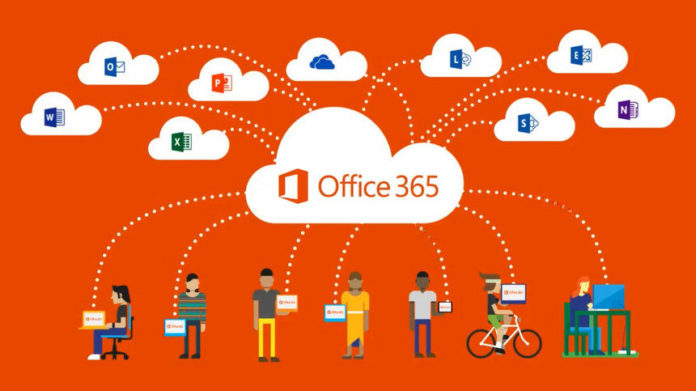
dette innlegget forklarer hvordan du gir nytt navn Til En Moderne SharePoint-NETTADRESSE I Office 365.
Introduksjon
Områdeadresse Rename har vært en av De mest populære forespørslene via UserVoice og I SharePoint Conference 2019, i en min favoritt kunngjøringer av arrangementet, annonserte Microsoft endelig muligheten til å gi nytt navn til En NETTADRESSE.
Slik Fungerer Det
Gi nytt navn til et område kan gjøres enten ved Hjelp Av Administrasjonssenteret For SharePoint eller Ved Hjelp Av Et powershell-skript.
Viktig: denne funksjonen er For Øyeblikket På Forhåndsvisning (du kan teste den hvis leieren er En Del av Administrasjonssenteret Forhåndsvisning) og bør være tilgjengelig snart! Du må Være En SharePoint-Administrator for å kunne gi NYTT NAVN TIL En Nettadresse For Området.
den enkleste måten å gi nytt NAVN til en NETTADRESSE på, er Å bruke Administrasjonssenteret For SharePoint. Velg «Aktive Nettsteder», deretter nettstedet du vil endre navn på og klikk»Rediger».
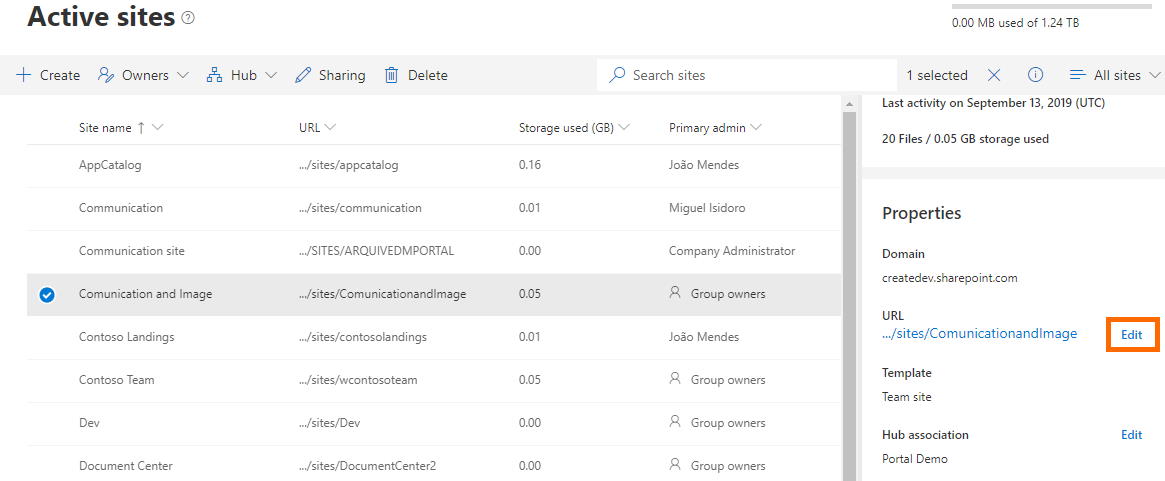
en popup vises, og det eneste du trenger å gjøre er å skrive den nye NETTADRESSEN og sikre at den nye NETTADRESSEN ikke blir brukt.7
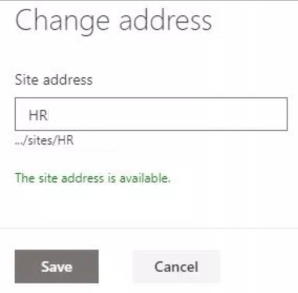
Bruke PowerShell
det samme kan oppnås ved hjelp av et enkelt PowerShell-skript, ved Hjelp Av Cmdleten Start-Spositername.
syntaksen Til Cmdleten Start-Spositername er følgende:
Start-Spositername ] ] ] ]
de viktigste parameterne for cmdleten er:
– Identitet
Gjeldende Nettadresse.
-NewSiteUrl
DEN nye nettadressen til nettstedet. DETTE ER NETTADRESSEN du vil gi nettstedet nytt navn til.
Følg trinnene nedenfor for å gjøre magien:
- Åpne En PowerShell-konsoll (som administrator) og skriv Inn Kommandoen sharepoint Online-godkjenning. I denne kommandoen må du bruke tenantens Admin URL
Connect-SPOService-Url https://yourtenant-admin.sharepoint.com - Angi leietakerens administratorlegitimasjon
- Kjør følgende kommando:
Start-Spositername
-Identitet https://yourtenant.sharepoint.com/sites/oldURL
-NewSiteUrl https://yourtenant.sharepoint.com/sites/newURL
for mer informasjon I Cmdleten Start-Spositername, klikk her.
hvis alt går bra, vil nettstedet ditt bli omdøpt. Hvis funksjonen ikke er aktivert i leieren, får du en feilmelding som den nedenfor.

Den » denne adressen kan ikke endres.»melding betyr at funksjonen ikke er tilgjengelig i leietaker ennå, og du må vente litt mer.
Innvirkning På Koblinger
hvis du er bekymret hvis du skal ha ødelagte koblinger, slutte å bekymre deg! Endringene i nettadressen til nettstedet vil ikke ha noen innvirkning siden tilgangsforespørsler til den gamle NETTADRESSEN blir omdirigert til den nye NETTADRESSEN, noe som betyr at brukerne ikke trenger å oppdatere sine lenker og bokmerker eller dele tidligere delte koblinger på nytt.
Viktig: Omadresseringen kan ta noen minutter etter at nettadressen til nettstedet er endret, og i den perioden er det mulig at DU kan se EN HTTP 500-feil.
Begrensninger
området kan ikke være Et Hub – Område-hvis området er et hub-område, avregistrer det som et hub-område, gi NYTT NAVN TIL URL-ADRESSEN for området og registrer deretter området tilbake som et hub-område.
hvis du vil vite hvorfor bedriften din bør migrere Til SharePoint Online og Office 365, klikker du her og her.
hvis du vil modernisere SharePoint classic root-området Til et Moderne SharePoint-område, klikker du her.
hvis Du er En SharePoint-administrator eller En SharePoint-utvikler som ønsker å lære mer om hvordan du installerer En SharePoint 2019-gård på en automatisert måte ved Hjelp Av PowerShell, inviterer jeg deg til å klikke her og her.
hvis du lærer hvordan du kan øke Hastigheten På Oppdateringsprosessen For SharePoint farm for å sikre At SharePoint farm holder seg oppdatert, og du holder deg ett skritt nærmere for å starte flyttingen til skyen, klikker du her.
hvis du foretrekker å bruke den tradisjonelle metoden til å oppdatere gården din og vil lære alle trinnene og forholdsregler som er nødvendige for å kunne holde SharePoint-gården oppdatert, klikker du her.
hvis du vil lære hvordan du oppgraderer En SharePoint 2013-gård Til SharePoint 2019, klikker du her og her.
Hvis SharePoint 2019 fortsatt ikke er et alternativ, kan du lære mer om hvordan du installerer En SharePoint 2016-gård på en automatisert måte Ved Hjelp Av PowerShell, klikk her og her.
hvis du vil lære hvordan du oppgraderer En SharePoint 2010-gård Til SharePoint 2016, klikker du her og her.
hvis Du er ny På SharePoint og Office 365 og vil lære alt om Det, kan du ta en titt på disse læringsressursene.
hvis du jobber i En stor organisasjon som bruker Office 365 eller tenker å flytte Til Office 365 og vurderer Mellom En Eller flere office 365-leiere, inviterer jeg deg til å lese denne artikkelen.
hvis du vil vite alt om De nyeste SharePoint-og Office 365-kunngjøringene Fra Ignite og noen nyere kunngjøringer, inkludert Microsoft Search, Hva Er Nytt For Å Bygge Et Moderne Intranett Med SharePoint I Office 365, Dypere Integrasjon Mellom Microsoft Teams og SharePoint og de siste nyhetene Om SharePoint-utvikling, klikk her.
hvis organisasjonen fortsatt ikke er klar til Å gå all-in Til SharePoint online Og Office 365, kan en hybrid scenario være det beste valget. SharePoint 2019 RTM ble nylig annonsert, og hvis Du vil lære alt Om SharePoint 2019 og alle dens funksjoner, klikk her.
Glad SharePointing!